Mac Pro seadistamine
Mac Pro esmakordsel käivitamisel juhatab Setup Assistant teid lihtsate sammudega, kuidas oma uut Maci kasutama hakata.
Vihje: Maci VoiceOveriga seadistamise juhiste kuulamiseks vajutage klahvi Escape. Juurdepääsetavuse valikute kuvamiseks vajutage Command-Option-F5. Lisateabe saamiseks vt. Juurdepääsetavus Macis.
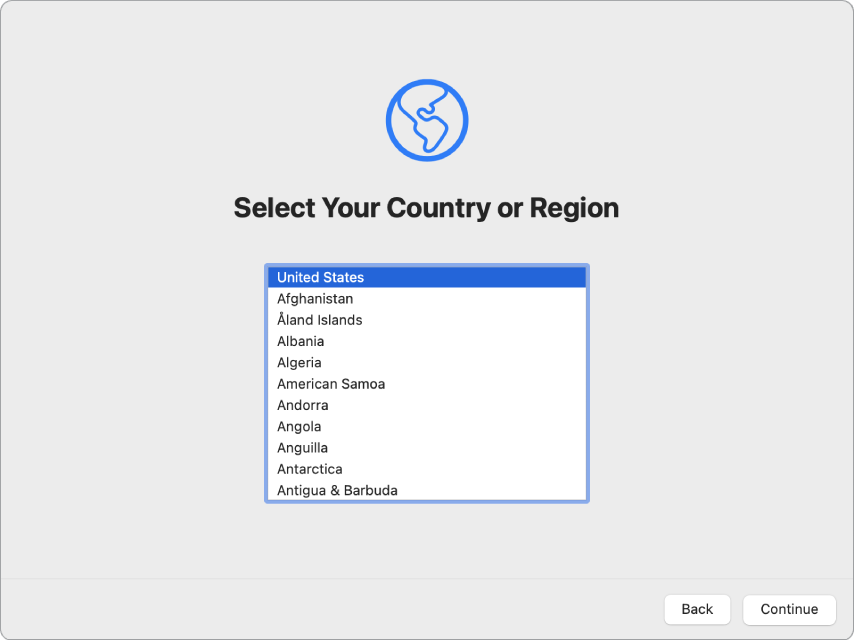
Maci keele ja ajavööndi määramiseks valige riik või regioon. Saate seadistada kõik pakutavad valikud või jätta osa vahele ja valida kuvamisel “Set up later”. Näiteks võite soovida pärast algset seadistamist seadistada Apple Pay (mis vajab kinnitatud krediitkaarti) ja funktsiooni Screen Time. Rohkemate seadistustoimingute lugege edasi.
Ühenduse loomine Wi-Fi võrguga: valige võrk ning sisestage vajadusel parool. (Kui kasutate Ethernet-võrku, siis saate valida ka Other Network Options.) Võrgu hiljem valimiseks klõpsake menüüribal Wi-Fi olekuikoonil
 , klõpsake Other Networks, seejärel valige Wi-Fi võrk ning sisestage parool. Samuti saate lülitada siit Wi-Fi sisse või välja.
, klõpsake Other Networks, seejärel valige Wi-Fi võrk ning sisestage parool. Samuti saate lülitada siit Wi-Fi sisse või välja.Vihje: Kui te ei näe pärast seadistamist menüüribal Wi-Fi olekuikooni
 , siis saate selle lisada. Avage System Preferences, seejärel klõpsake Network. Klõpsake vasakul loendis Wi-Fi peal, seejärel valige “Show Wi-Fi status in menu bar”.
, siis saate selle lisada. Avage System Preferences, seejärel klõpsake Network. Klõpsake vasakul loendis Wi-Fi peal, seejärel valige “Show Wi-Fi status in menu bar”. Info edastamine: kui seadistate uut arvutit ning te pole varem ühtegi Maci seadistanud, siis klõpsake “Don’t transfer any information now”. Kui soovite edastada oma andmed praegu või hiljem teisest arvutist, siis vt. lõiku Andmete edastamine uude Mac Prosse.
Apple ID-ga sisselogimine: teie Apple ID koosneb e-posti aadressist ja paroolist. Seda kontot kasutate kõikideks Apple'i tegevusteks – App Store'is, Apple TV rakenduses, Apple Book Store'is, iCloudis, Messagesis jm. Logige sisse sama Apple ID-ga iga Apple'i teenuse kasutamiseks – kas see on siis iOS-seadmes, iPadOS-seadmes või Apple Watchis. Soovitame kasutada enda Apple ID-d ning seda teistega mitte jagada. Kui teil pole veel Apple ID-d, siis saate luua selle seadistamise ajal (see on tasuta). Vt. Apple'i konto Macis.
Screen Time: jälgige ning hankige aruandeid oma arvuti kasutamise kohta. Valikud ja lisateavet leiate lõigust Screen Time Macis.
Failide salvestamine iCloudi: iCloud võimaldab salvestada kogu teie sisu – dokumendid, filmid, muusika, fotod jm – pilve, et pääseksite sellele kõikjalt ligi. Logige kindlasti iCloudi sisse sama Apple ID abil kõikides oma seadmetes. Selle valiku hiljem määramiseks avage System Preferences ja logige oma Apple ID abil sisse (kui te pole seda juba varem teinud). Klõpsake Apple ID, klõpsake küljeribal iCloud, seejärel valige kasutatavad funktsioonid. Lisateabe saamiseks vt. Ligipääs iCloudi sisule Macist.
Valige ilme: valige arvuti ilmeks Light, Dark või Auto. Kui soovite seadistamise ajal tehtud valikut muuta, siis avage System Preferences, klõpsake General, seejärel tehke ilmevalik. Siit saab seadistada ka teisi eelistusi.
Apple Pay seadistamine: Mac Pro seadistamise ajal saab seadistada Apple Pay ühe kasutajakonto jaoks. Teised kasutajad saavad ikka Apple Pay abil maksta, kuid nad peavad lõpetama ostu oma iPhone'is või Apple Watchis, mis on Apple Pay jaoks seadistatud (vt. Apple Pay kasutamine Macis). Järgige ekraanil kuvatavaid viipasid ning kinnitage oma kaart. Kui te juba kasutate kaarti meediaostudeks, siis võidakse teil paluda kaart kõigepealt kinnitada.
Apple Pay hiljem seadistamiseks või teiste kaartide lisamiseks avage System Preferences, seejärel klõpsake Wallet & Apple Pay. Järgige Apple Pay seadistamiseks ekraanil kuvatavaid viipasid.
Märge: Kaardi väljaandja otsustab, kas kaarti saab Apple Payga kasutada, ning võib paluda teil anda lisateavet kinnitustoimingu lõpetamiseks. Apple Pay'ga saab kasutada mitmeid krediit- ja deebetkaarte. Lisateavet teenuse Apple Pay saadavuse kohta ning praeguste krediitkaardiväljaandjate kohta leiate Apple'i toe artiklist Teenust Apple Pay toetavad pangad.
Vihje: Kui olete uus Maci kasutaja, siis vaadake Apple'i toe artikleid Mis on selle nimi Macis? ja Maci nõuanded Windowsilt ületulijatele. Lisateabe saamiseks vaadake ka Maci põhialuste kiirtutvustust .